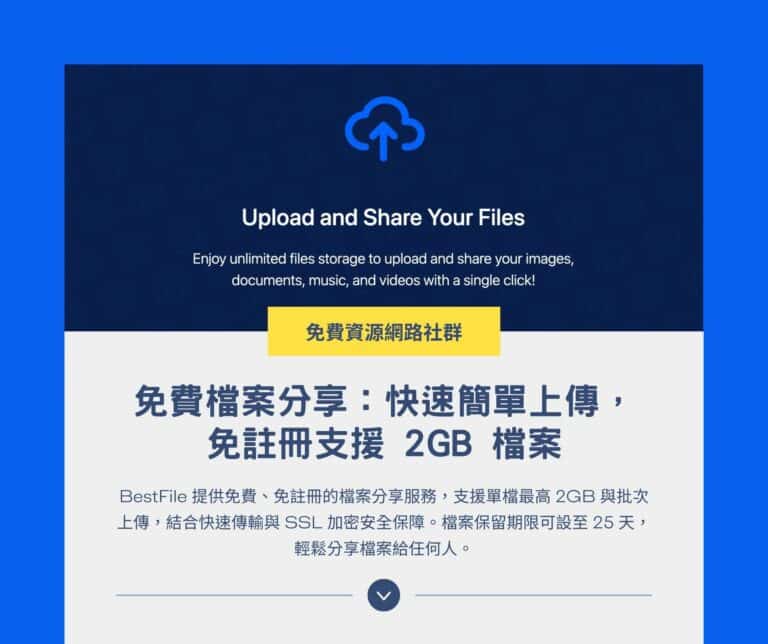免費圖片空間的發展與現況
免費資源網路社群在十年前剛開站時就已有免費空間分類,其中免費圖片空間曾紅極一時,是每個人都會用到的服務,而社群網站和即時通訊開始流行後傳圖片就比較少先上傳免空,或許你還對當時最流行的黃色青蛙圖片空間 ImageShack 有印象,ImageShack 後來轉為付費服務後就流失大部分使用者,現在最多人使用的圖片上傳空間則是 Imgur,最近收到一個圖片空間服務推薦,它的速度及介面設計我很喜歡,決定要推薦給大家。
Upload.cc 免費圖片上傳服務推薦
Upload.cc 是我要介紹的免費圖片上傳服務,網址短、好記且沒有多餘複雜功能,唯一要做的就是將圖片拖曳到網站即可產生分享鏈結,也能將圖片貼到其他網站、討論區或任何支援圖片鏈結的平台。網站產生的鏈結都是直接連結。
Upload.cc 支援圖片格式包括 JPG、JPEG、GIF、PNG 及 BMP,單檔不超過 5 MB,網站沒有明確指出圖片保存時間及流量限制,但只要不違反使用規則應該都沒問題。
值得一提的是 Upload.cc 除了有網頁版上傳介面外,亦提供行動版 Android 應用程式及 Chrome 瀏覽器擴充功能免費下載,擴充功能還有螢幕擷取功能,可在擷圖後自動上傳到 Upload.cc 來快速產生圖片鏈結。
網站名稱:Upload.cc
網站鏈結:https://upload.cc/
Upload.cc 使用教學
Upload.cc 使用方法很簡單,點擊網站首頁選擇圖片,或直接把圖片拖曳到網頁中即可上傳,沒有限制每次可上傳的圖片數,如果有多張圖片可以一次選取然後全部丟進來上傳。
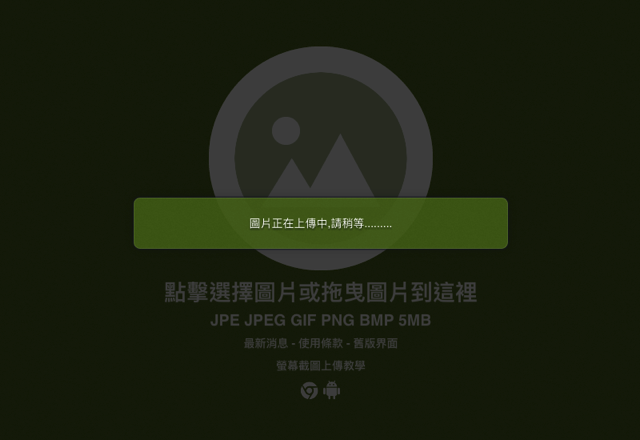
上傳完成後,Upload.cc 就會直接顯示出每張圖片的鏈結,跟 Imgur 比較不同的是 Upload.cc 沒有其他的圖片尺寸可以挑選,也不會將多張圖片合併在同個頁面中,你可直接複製鏈結使用,而這些鏈結則帶有 BBcode 能用於討論區貼圖(如果支援 BBcode 的話)。
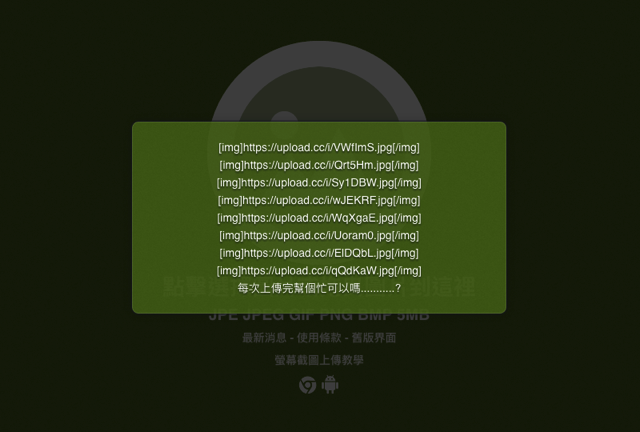
下面介紹一下 Upload.cc 的 Google Chrome 瀏覽器外掛,雖然它功能蠻簡單的,不過可以擷取網頁畫面,轉成圖片上傳產生網址倒是很方便,安裝後會在瀏覽器右上角產生一個按鈕圖示。
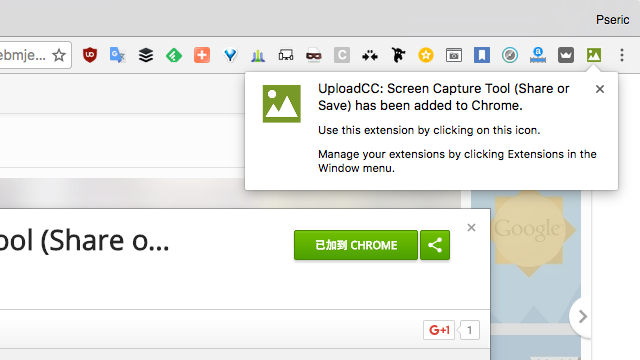
點選 Upload.cc 外掛按鈕後,會出現「Select Area」字樣,現在就能利用滑鼠游標、拖曳出你要擷圖的範圍。
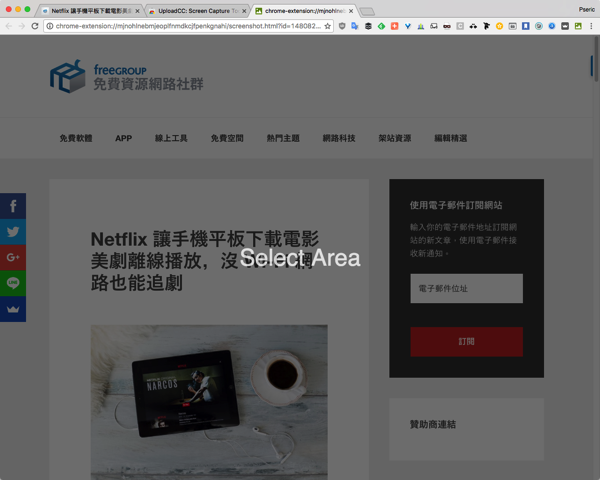
如果一次無法拉出你要的區域,還能利用方塊四周的八個點調整大小範圍,選取後,瀏覽器左側會出現選單,點選最上方的選項即可上傳 Upload.cc 圖片空間來產生鏈結,或者你也可以保存成圖片及分享到社群網站。
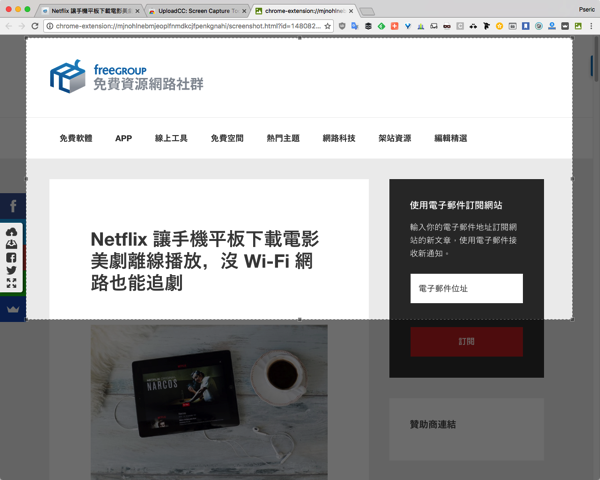
利用系統快速鍵搭配 Upload.cc 上傳截圖
如果你還記得我介紹過「Snaggy 分享螢幕擷圖最簡單的方法!免下載安裝 Windows、Mac 都能用」這項工具,Upload.cc 也有相同功能,利用作業系統內建擷圖快速鍵,再到網站貼上就能把畫面或你擷取的部份上傳成圖片鏈結,上傳圖片的方式非常多樣性。雖然現在免空已經很多,但中文介面的選項不多,有興趣的話可將此圖片空間加入書籤,隨時打開就能上傳圖片。
值得一試的三個理由:
- 無需註冊即可快速上傳,得到圖片外連鏈結,支援多種常見圖片格式
- 除網頁版外,提供 Android App 與 Chrome 擴充功能,擷圖、上傳一步到位
- 介面簡單純粹、中文化完整,適合討論區、社群平台、教學分享需求